Uso de pruebas multivariante (MVT)
Importante: esta información se aplica al Diseñador de mensajes de correo electrónico. Consulte con el administrador de cuentas sobre el acceso a esta función.
Nota: con la versión 19C, el libro de trabajo de campaña de correo electrónico ofrece una nueva interfaz y ahora se llama Diseñador de campañas de correo electrónico. A diferencia del diseñador de campañas, no se han hecho cambios importantes en la interfaz del diseñador de mensajes. El diseñador de campañas está activado en todas las cuentas nuevas posteriores a la versión 19C y bajo una disponibilidad controlada en las cuentas existentes. Para acceder a esta función en las cuentas existentes, inicie sesión en My Oracle Support y cree una solicitud de servicio. Para obtener más información sobre este cambio, consulte Cambios en el diseñador de campañas de correo electrónico.
Las pruebas multivariante (MVT) permiten probar un máximo de ocho versiones de una campaña para determinar cuál de ellas es la que presenta el mejor rendimiento. Esta función no está soportada para las campañas transaccionales.
Una región es un área que se puede probar. Puede probar la línea de asunto, el nombre de origen y/o las regiones de contenido. Puede probar un máximo de tres regiones. Esto significa que, por ejemplo, si prueba la línea de asunto y dos regiones de contenido, no podrá ya probar el nombre de origen.
Nota: no se puede utilizar contenido dinámico en una región de MVT.
Una variante es el valor que desea probar en cada región; por ejemplo, dos variaciones de la línea de asunto.
Una versión es una combinación de todas las regiones y variantes definidas. Por ejemplo, si define dos variantes para la línea de asunto y tres para la región del nombre de origen, Oracle Responsys crea seis versiones de prueba (2 x 3). Tenga en cuenta que Oracle Responsys soporta un máximo de ocho versiones y que una de ellas se designa como la versión por defecto. Esta versión por defecto es la que se usará cuando no ejecute la campaña en modo de prueba y en el caso de que se suprima la versión ganadora mientras la prueba se está ejecutando. La primera versión que cree es la que se designará, de modo automático, como la versión por defecto, pero puede cambiarla en cualquier momento. Por ejemplo, una vez seleccionada una versión ganadora, puede convertirla en la versión por defecto para usarla como tal a partir de ese momento.
Acerca de la ejecución de una prueba MVT
Después de crear una campaña de prueba MVT puede probar las versiones que desee en el programa o puede ejecutar la campaña con la versión por defecto, sin realizar ninguna prueba. Si va a realizar pruebas, debe seleccionar las versiones que va a probar y si la selección de la ganadora será automática o manual. En el caso de que opte por la selección manual, deberá examinar los resultados y designar la ruta ganadora. En cambio, en la selección automática, Oracle Responsys se encarga de seleccionar la versión ganadora en función de los criterios que se hayan especificado.
Nota: para ejecutar una prueba MVT, debe crear una versión HTML del mensaje. Puede crear un máximo de ocho versiones.
Para crear una campaña de MVT
- Use el Diseñador de mensajes de correo electrónico para crear la campaña y el mensaje HTML; a continuación, haga clic en Más > Prueba de versión.
- Cree las variantes:
- Para la línea de asunto y el nombre de origen, haga clic en Agregar variante o en Agregar prueba de nombre.
- Para una región de contenido, haga lo siguiente:
- Haga clic en Agregar prueba de contenido.
- Haga clic en la región que desee probar y haga clic en
 .
.
El contenido actual de la región se agregará como variante 1. Puede cambiar el nombre de la variante. - Para agregar más variantes, haga clic en Agregar variante y seleccione el archivo de la biblioteca de contenido que vaya a utilizar.
Sugerencia: para obtener una vista previa del contenido, haga clic en Vista previa
 .
.
- Haga clic en Siguiente.
Se abre la página Versiones de prueba, con todas las versiones del mensaje.
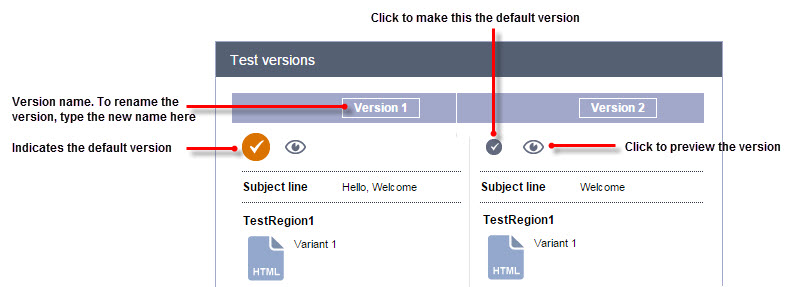
- Para cambiar las regiones y las variantes, o cambiarles el nombre, haga clic en Editar.
- Haga clic en Listo.
Una vez creadas las versiones, estas aparecerán en la lista Regiones del Diseñador de mensajes de correo electrónico.
Ahora puede ejecutar la prueba con Program.
Edición de mensajes de MVT
Para editar una región:
Realice uno de los procedimientos siguientes en el Diseñador de mensajes de correo electrónico:
- Seleccione la región en la lista de la sección Regiones y haga clic en Editar región.
- Haga clic en la región y en
 .
.